Situatie
Cei care își doresc crearea unei rețele Wi-Fi pentru Guest, dar nu au posibilitatea de crearea a unui Subnet/VLAN în plus, din diferite motive, o pot face direct din controller, fără a modifica setări în router sau switch-uri.
Pentru a face acest lucru, vom modifica anumite politici de guest și vom crea o rețea nouă pe care vom aplica aceste politici. Este necesar să știm IP-ul de rețea al subnet-ului pe care vom lucra, cât și masca acestuia (ex. 192.168.1.0/24).
Solutie
Pasi de urmat
Vom începe prin modificarea politicii de Guest. In aceasta politică vom exclude accesul la rețeaua locală, însemnând că cei care se vor conecta la rețeaua Wi-Fi de Guest, deși vor primi IP din rețeaua locală, nu vor putea accesa resursele (imprimante, servere, alte PC-uri, etc.) De asemenea, aici se poate crea și un portal de Guest, pentru cine dorește acest lucru (ex. pentru notificare ca s-au conectata la rețeaua Wi-Fi a unei firme, pentru newsletter, etc).
Pentru a face acest lucru, vom deschide controller-ul și vom merge la Settings (colțul din stânga jos), apoi vom selecta GUEST CONTROL.
În această secțiune, putem activa Guest Portal, dacă dorim, și vom putea introduce mai jos, facand click pe Add IPv4 Hostname, adresa de rețea pe care dorim să o excludem de la acces, în cazul nostru 192.168.1.0/24
De asemenea, controller-ul are deja setat 2 alte subnet-uri pentru excludere, este recomandat ca acestea să fie șterse dacă nu sunt folosite în mod express, pentru a evita eventualele probleme ulterior.
După modificare, click pe Apply Changes.
După ce am modificat aceste politici, acestea sunt stocate în baza de date a controller-ului, dar nu vor fi aplicate automat, decât pe rețelele pe care le vom aplica noi în mod explicit.
De aceea, vom crea o nouă rețea Wi-Fi.
Click în meniul din stânga pe WIRELESS NETWORKS.
Apoi pe CREATE NEW WIRELESS NETWORK.
Vom completa informațiile cerute, iar apoi vom bifa căsuța pentru Apply guest policies, pentru a aplica în mod explicit politica de guest modificată la pașii anteriori.
Apoi click pe Save.
Cei ce se vor conecta la acest nou SSID vor primi IP din rețeaua locală însă nu vor putea accesa alt echipament conectat la rețea.



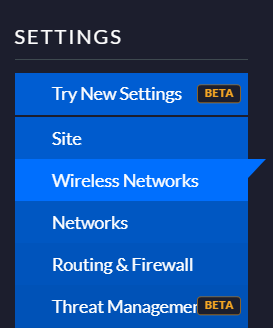

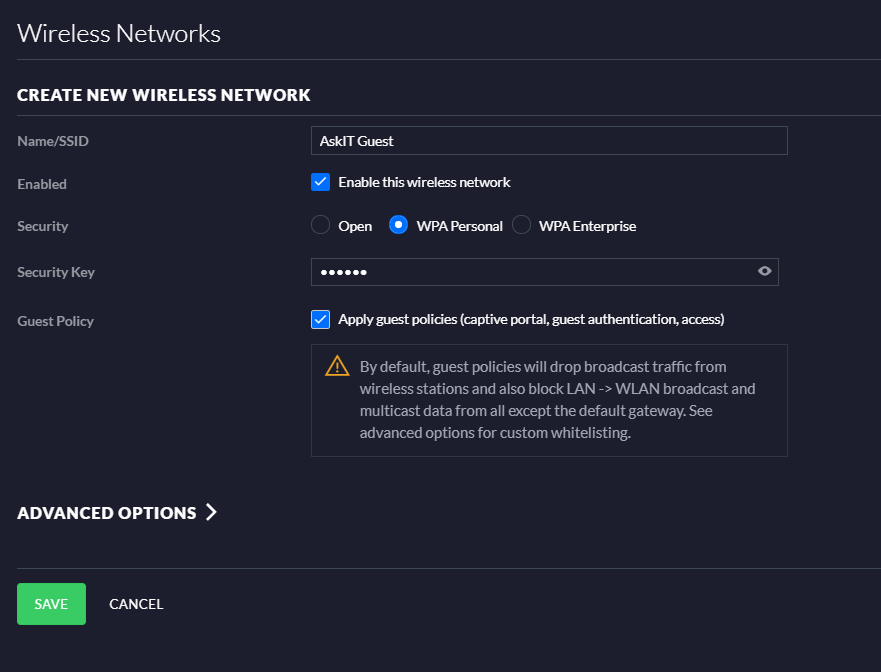
Leave A Comment?